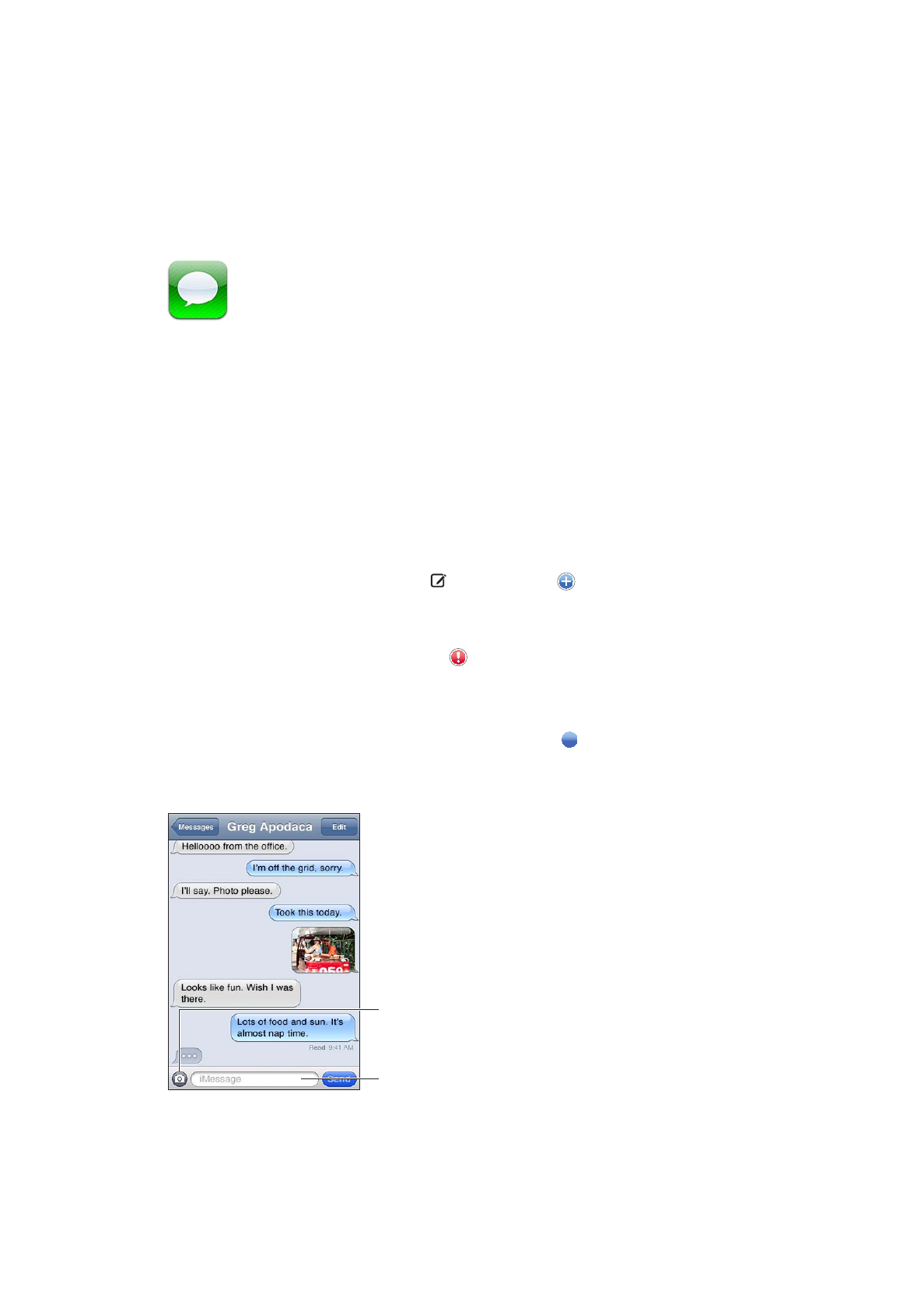
Viestien lähettäminen ja vastaanottaminen
Viestit-ohjelman ja sisäisen iMessage-palvelun avulla voit lähettää ilmaisia tekstiviestejä Wi-
Fin kautta muille iOS 5 -käyttäjille. Viestit voivat sisältää kuvia, videoita ja muita tietoja. Voit
nähdä, milloin toinen henkilö kirjoittaa, ja ilmoittaa muille, kun olet lukenut heidän viestinsä.
Koska iMessage-viestit näkyvät kaikissa samalle tilille kirjautuneissa iOS 5 -laitteissa, voit aloittaa
keskustelun yhdellä laitteella ja jatkaa sitä toisella. Viestit ovat myös salattuja.
Huomaa: iPhone- tai iPad-käyttäjiltä voidaan periä mobiilidatamaksuja, jos vaihdat viestejä heidän
kanssaan mobiilidataverkon kautta.
Tekstiviestin lähettäminen: Napauta , napauta sitten ja valitse yhteystieto, etsi
yhteystiedoista syöttämällä nimi tai syötä puhelinnumero tai sähköpostiosoite käsin. Syötä viesti ja
napauta sitten Lähetä.
Huomaa: Näkyviin tulee ilmoitusmerkki , jos viestiä ei voida lähettää. Jos osoitekentässä
näkyy ilmoitus, varmista, että olet syöttänyt toisen iOS 5 -käyttäjän nimen, puhelinnumeron tai
sähköpostiviestin. Yritä lähettää viesti uudelleen napauttamalla keskustelussa näkyvää hälytystä.
Keskustelut tallennetaan Viestit-luetteloon. Sininen piste tarkoittaa lukematonta viestiä.
Napauta keskustelua, jos haluat katsella tai jatkaa sitä. iMessage-keskustelussa lähtevät viestit
näkyvät sinisinä.
Sisällytä kuva tai video
napauttamalla
medianlisäyspainiketta.
Syötä tekstiä
napauttamalla.
48
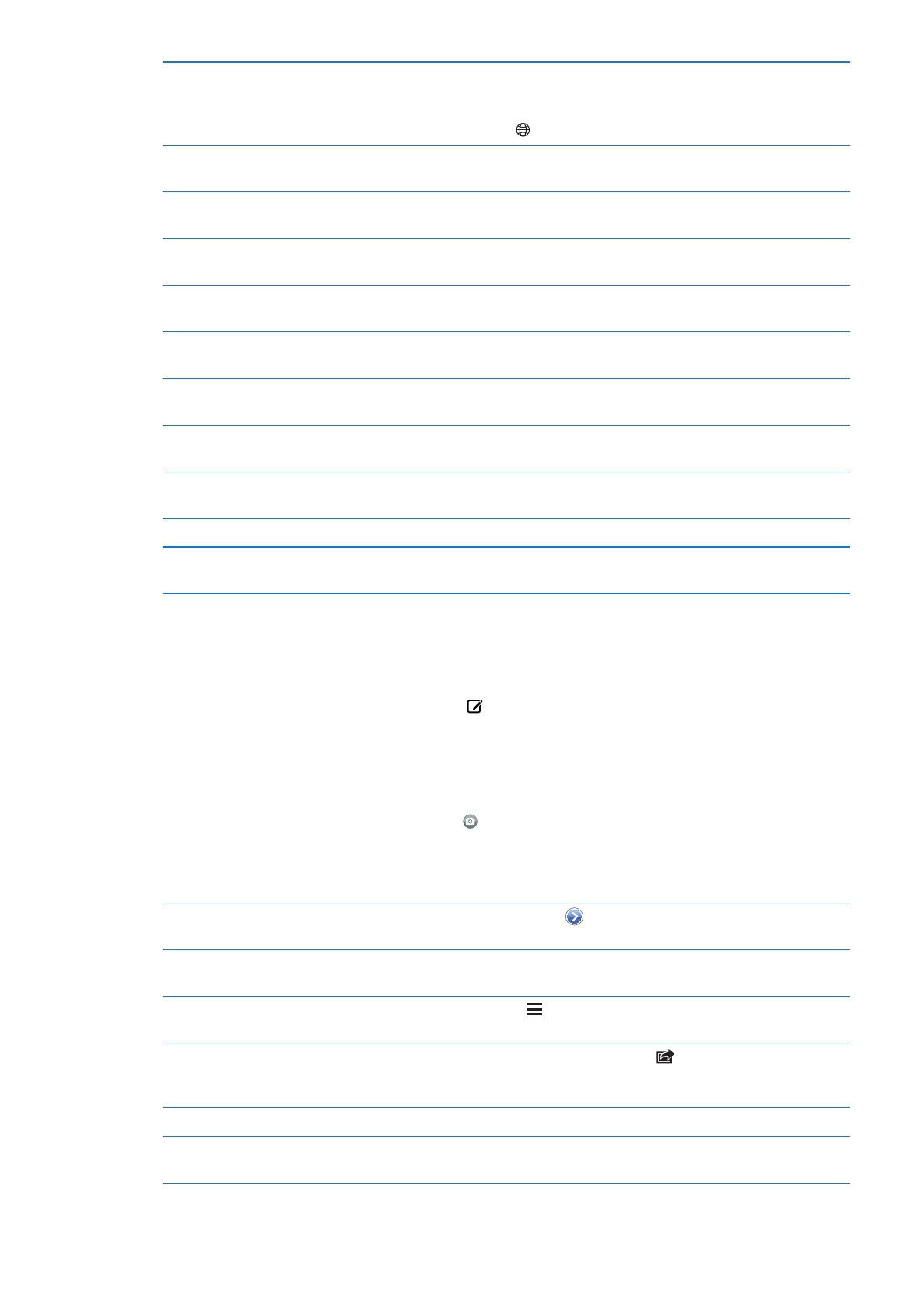
Emoji-merkkien käyttäminen
Avaa Asetukset > Yleiset > Näppäimistö > Kansainväliset näppäimistöt >
Lisää näppäimistö. Ota sitten Emoji-näppäimistö käyttöön napauttamalla
Emoji. Jos haluat kirjoittaa viestiin emoji-merkkejä, tuo Emoji-näppäimistö
esiin napauttamalla . Katso ”Näppäimistön vaihtaminen” sivulla 139.
Aikaisemman keskustelun
jatkaminen
Napauta keskustelua Viestit-luettelossa, kirjoita uusi viesti keskusteluun ja
napauta Lähetä.
Keskustelun aikaisempien viestien
näyttäminen
Vieritä yläreunaan (napauta tilapalkkia) ja napauta Lataa aikaisemmat
viestit.
Message-viestien vastaanottaminen
toista osoitetta käyttäen
Avaa Asetukset > Viestit > Vastaanotto > Lisää uusi sähköpostiosoite.
Viestissä olevan linkin seuraaminen Napauta linkkiä. Linkki voi avata esimerkiksi verkkosivun Safarissa tai lisätä
puhelinnumeron yhteystietoihin.
Keskustelun välittäminen
Valitse keskustelu ja napauta Muokkaa. Valitse sisällytettävät osat ja napauta
sitten Välitä.
Henkilön lisääminen
yhteystietoluetteloon
Napauta puhelinnumeroa Viestit-luettelossa ja napauta Lisää
yhteystietoihin.
Ilmoittaminen muille, kun heidän
viestinsä on luettu
Avaa Asetukset > Viestit ja laita ”Lähetä lukukuittaukset” päälle.
Viestit-ohjelman muiden valintojen
asettaminen
Avaa Asetukset > Viestit.
Viestien ilmoitusten hallitseminen
Katso ”Ilmoitukset” sivulla 107.
Uuden saapuneen tekstiviestin
merkkiäänen asettaminen
Katso ”Äänet” sivulla 108.
Viestien lähettäminen ryhmälle